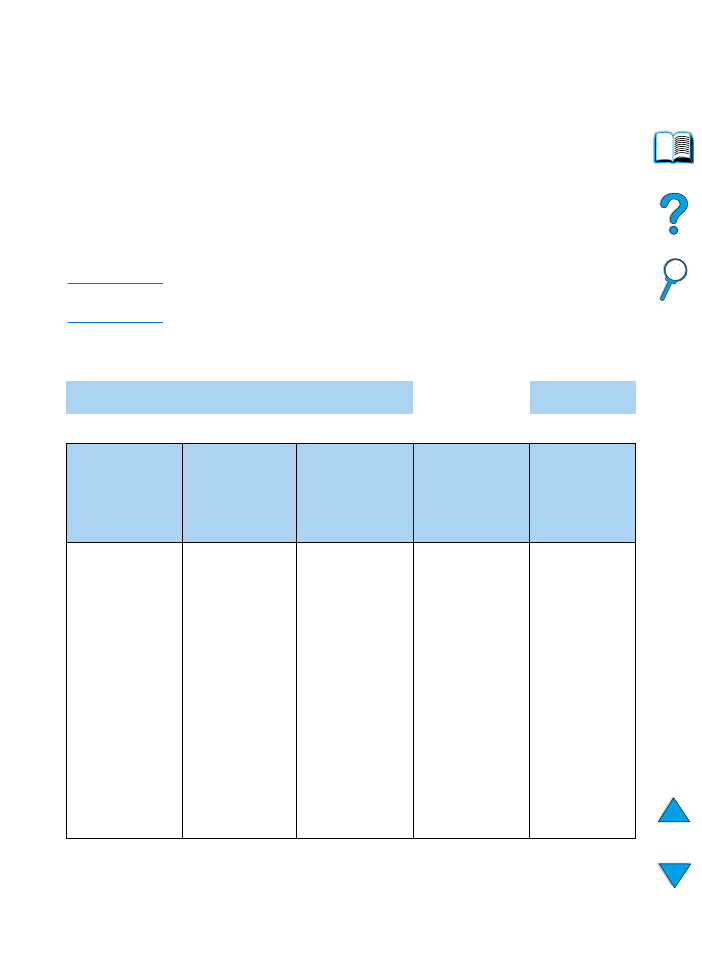
Flödesschema för felsökning
Om skrivaren inte svarar rätt, använder du flödesschemat för att
bestämma felet. Om skrivaren inte klarar ett steg, följer du det
anvisade förslaget för felsökning.
Om du inte kan åtgärda felet efter att ha följt förslagen i den här
handboken, kontaktar du en auktoriserad HP-återförsäljare (se
“HP Customer Care – service och support” på sidan 159).
Obs!
Macintosh-användare: Mer felsökningsinformation finns i “Felsökning
med flödesschema för Macintosh-användare” på sidan 144.
1
Visas REDO i kontrollpanelens teckenfönster?
JA
➜
Gå till steg 2.
NEJ
Teckenfönstret
är tomt och
skrivarens fläkt
är avstängd.
Teckenfönstret
är tomt men
skrivarens fläkt
är på.
Teckenfönstret
är på fel språk.
Teckenfönstret
visar
skräptecken
eller okända
tecken.
Ett annat
meddelande
än
REDO
visas.
• Kontrollera att
nätsladden är
ordentligt
ansluten och att
strömbrytaren
är på.
• Koppla
skrivaren till ett
annat eluttag.
• Kontrollera att
spänningen till
skrivaren är
konstant och att
den uppfyller
kraven i skrivar-
specifikationern
a (se “Elektriska
specifikation-er”
på sidan 203).
• Tryck på en
knapp på
kontrollpanelen
för att se om
skrivaren
svarar.
• Stäng av
skrivaren och
starta den igen.
• Stäng av
skrivaren. Håll
V
ÄLJ
intryckt
medan du
startar
skrivaren. Tryck
på
–V
ÄRDE
+
om
du vill bläddra
mellan
tillgängliga
språk. Tryck på
V
ÄLJ
om du vill
spara önskat
språk som den
nya standard-
inställningen.
Tryck på
S
TART
om du vill återgå
till
REDO
.
• Kontrollera att
önskat språk har
valts på
kontrollpanelen.
• Stäng av
skrivaren och
starta den igen.
• Gå till “Förstå
skrivar-
meddelanden”
på sidan 111.
➜
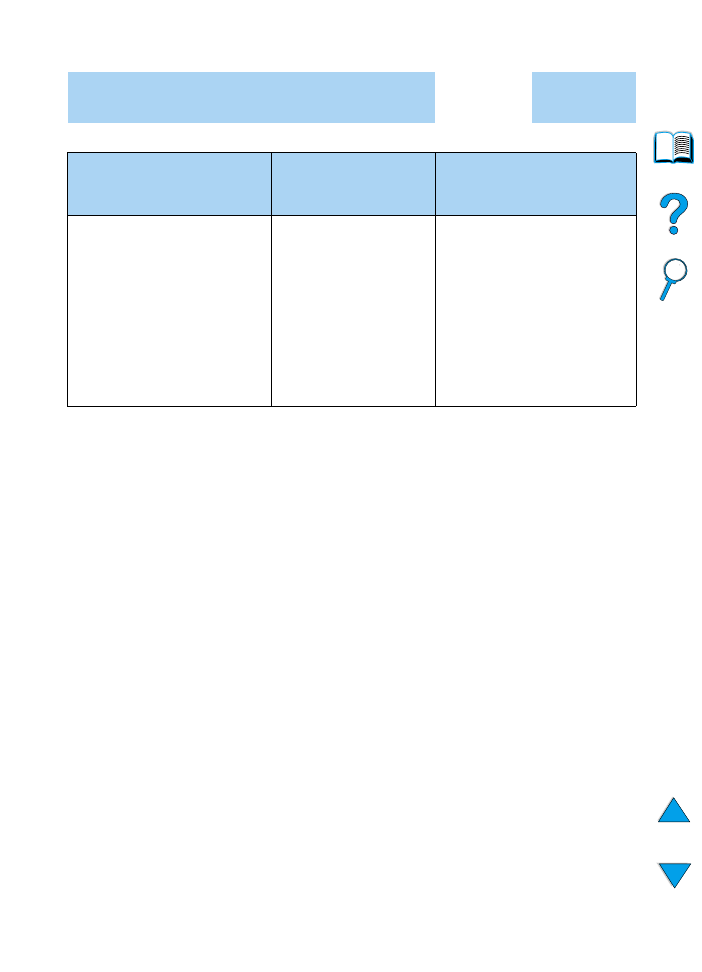
SW
Bestämma skrivarfel 139
2
Kan du skriva ut en konfigurationssida (se
“Konfigurationssida” på sidan 153)?
JA
➜
Gå till steg
3
.
NEJ
Konfigurationssidan skrivs
inte ut.
En tom sida matas ut. Ett annat meddelande än
REDO
eller
SKRIVER UT
KONFIGURATION
visas.
• Kontrollera att alla fack har fyllts
på rätt, justerats och
installerats rätt i skrivaren.
• Från datorn kontrollerar du
utskriftskön eller skrivarkön för
att se om skrivaren har gjort en
paus. Om det är fel på den
aktuella utskriften eller om
skrivaren har gjort en paus,
skrivs ingen konfigurationssida
ut. (Tryck på
A
VBRYT
UTSKRIFT
och prova steg 2 igen.)
• Kontrollera att det inte
finns någon
förseglingstejp på
tonerkassetten. (Se
startboken eller
anvisningarna som följer
med tonerkassetten.)
• Tonern håller kanske på
att ta slut. Installera en
ny tonerkassett.
• Gå till “Förstå
skrivarmeddelanden” på
sidan 111.
➜
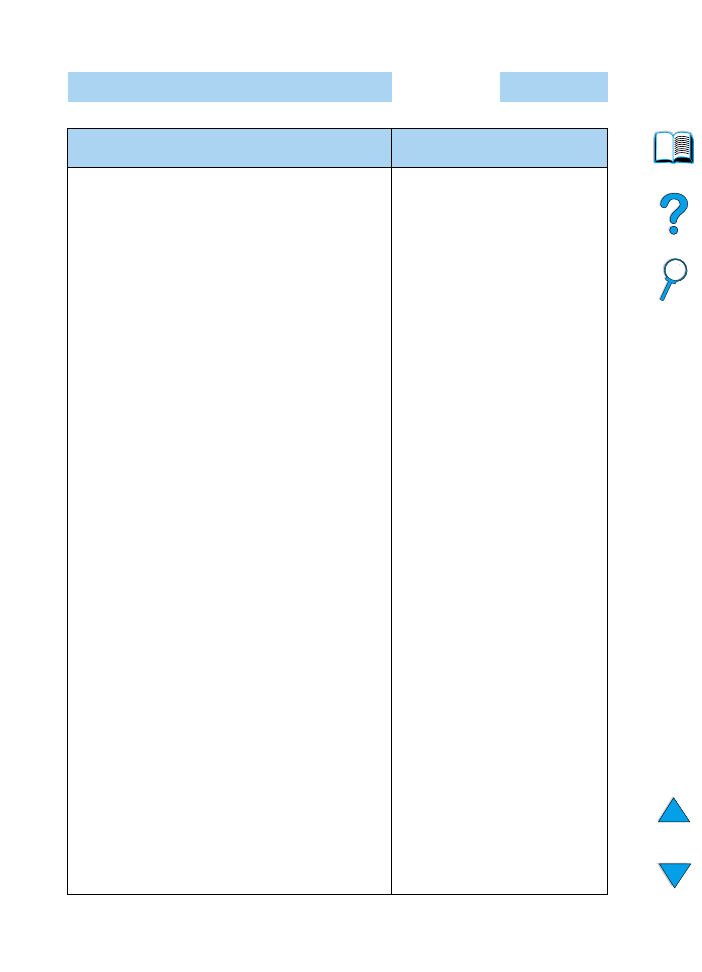
140
Kapitel 4 - Felsökning
SW
3
Kan du skriva ut från ett program?
JA
➜
Gå till steg
4
.
NEJ
Dokumentet skrivs inte ut.
En PS-felsida eller lista över
kommandon skrivs ut
• Om dokumentet inte skrivs ut och ett meddelande
visas på kontrollpanelen, se “Förstå
skrivarmeddelanden” på sidan 111.
• Från datorn kontrollerar du om skrivaren har gjort en
paus.
• Om skrivaren är i ett nätverk, kontrollerar du att du
skriver ut till rätt skrivare. Du kan bekräfta att det inte
är ett nätverksfel genom att ansluta datorn direkt till
skrivaren med en parallellkabel, ändra port till LPT1
och försöka skriva ut.
• Kontrollera kabelanslutningarna. Koppla bort och
återanslut kabeln mellan skrivaren och datorn.
• Testa kabeln genom att ansluta den till en annan
dator.
• Om du använder en parallellanslutning, kontrollerar
du att kabeln är IEEE-1284-kompatibel.
• Om skrivaren är i ett nätverk, skriver du ut en
konfigurationssida (se “Konfigurationssida” på
sidan 153) och bekräftar att server- och nodnamnet
i protokollinformationen svarar mot namnen i
skrivardrivrutinen.
• För att bekräfta att det inte är ett datorfel kan du
skriva ut från en annan dator (om möjligt).
• Kontrollera att utskriften skickas till rätt port (t.ex.
LPT1 eller nätverksskrivarport).
• Kontrollera att du använder rätt skrivardrivrutin (se
“Välj rätt skrivardrivrutin för dina behov” på
sidan 37).
• Installera om skrivardrivrutinen (se startboken).
• Kontrollera att porten har konfigurerats och fungerar
rätt. (Prova att ansluta en annan skrivare till porten
och skriv ut.)
• Om du skriver ut med PS-drivrutinen, anger du
SKRIV UT PS-FEL=PÅ
, på menyn Konfiguration på
kontrollpanelen och skriver sedan ut dokumentet
igen (se “SKRIV UT PS-FEL= AV” på sidan 227. Om
en felsida skrivs ut, se anvisningarna i nästa kolumn.
• På menyn Konfiguration på skrivarens kontrollpanel
kontrollerar du att
TYP=AUTO
(se “TYP= AUTO” på
sidan 227).
• Du kan sakna ett skrivarmeddelande som kunde
hjälpa dig att åtgärda felet. På menyn Konfiguration
på skrivarens kontrollpanel stänger du tillfälligt av
inställningarna Borttagningsbara varningar och
Fortsätt automatiskt (se “BORTTAGNINGSBARA
VARNINGAR= UTSKRIFT” på sidan 226 och
“FORTSÄTT AUTOMATISKT= PÅ” på sidan 226)
och skriver sedan ut dokumentet igen.
• Skrivaren kan ha fått en icke-
standard PS-kod. På menyn
Konfiguration på skrivarens
kontrollpanel anger du
TYP
till
PS
för enbart den här utskriften. När
dokumentet är utskrivet ska du
återställa inställningen till
AUTO
(se “TYP= AUTO” på sidan 227).
• Kontrollera att utskriften är en
PS-utskrift och att du använder
PS-drivrutinen.
• Skrivaren kan ha fått PS-kod när
den är inställd på PCL. På menyn
Konfiguration anger du
TYP
till
AUTO
(se “TYP= AUTO” på
sidan 227).
➜
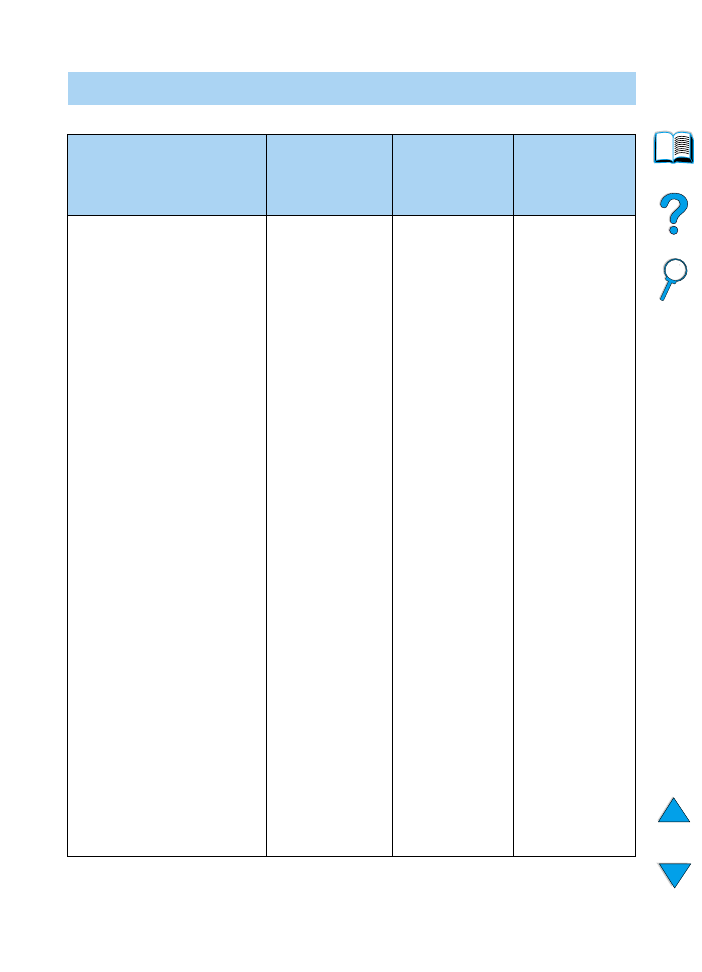
SW
Bestämma skrivarfel 141
4
Skrivs dokumentet ut som förväntat?
(Fortsättning på nästa sida.)
NEJ
Utskriften innehåller
förvrängda eller endast en
del av sidan skrivs ut
Utskriften
avbryts mitt i
dokumentet.
Utskrifts-
hastigheten är
långsammare
än förväntat.
En inställning
på
kontrollpanelen
har ingen effekt.
• Kontrollera att du använder rätt
skrivardrivrutin (se “Välj rätt
skrivardrivrutin för dina behov”
på sidan 37).
• Datafilen som skickas till
skrivaren kan vara skadad.
Testa genom att försöka skriva
ut till en annan skrivare (om
möjligt) eller prova en annan
fil.
• Kontrollera
kabelanslutningarna. Testa
kabeln genom att ansluta den
till en annan dator (om möjligt).
• Byt ut gränssnittskabeln mot
en högkvalitetskabel (se
“Beställningsinformation” på
sidan 22).
• Minska utskriftens
komplexitet, skriv ut med en
lägre upplösning (se
beskrivningen av
“UPPLÖSNING= FASTRES
1200” på sidan 222) eller
installera mer skrivarminne
(se “Skrivarminne och
utökning” på sidan 235).
• Du kan sakna ett
skrivarmeddelande som
kunde hjälpa dig att åtgärda
felet. På menyn Konfiguration
på skrivarens kontrollpanel
stänger du tillfälligt av
inställningarna
Borttagningsbara varningar
och Fortsätt automatiskt (se
“BORTTAGNINGSBARA
VARNINGAR= UTSKRIFT” på
sidan 226 och “FORTSÄTT
AUTOMATISKT= PÅ” på
sidan 226) och skriver sedan
ut dokumentet igen.
• Du kan ha tryckt
på
A
VBRYT
UTSKRIFT
.
• Kontrollera att
strömmen till
skrivaren är
konstant och att
den uppfyller
kraven i skrivar-
specifikationerna
(se “Elektriska
specifikation-er”
på sidan 203).
• Förenkla
utskriften.
• Lägg till mer
minne i skrivaren
(se
“Skrivarminne
och utökning” på
på sidan 235).
• Stäng av
banderollsidor.
(Kontakta
nätverks-
administratören.)
• Tänk på att det
kan gå
långsammare
hastighet när du
skriver ut på
smalt papper,
från fack 1,
använder
fixeringsläget
HÖG 2 eller har
angett
hastigheten för
litet papper till
långsam.
• Kontrollera
inställningarna i
skrivar-
drivrutinen eller
programmet.
(Skrivar-
drivrutinen och
programkom-
mandot
åsidosätter
inställningarna
på
kontrollpanelen.)
➜
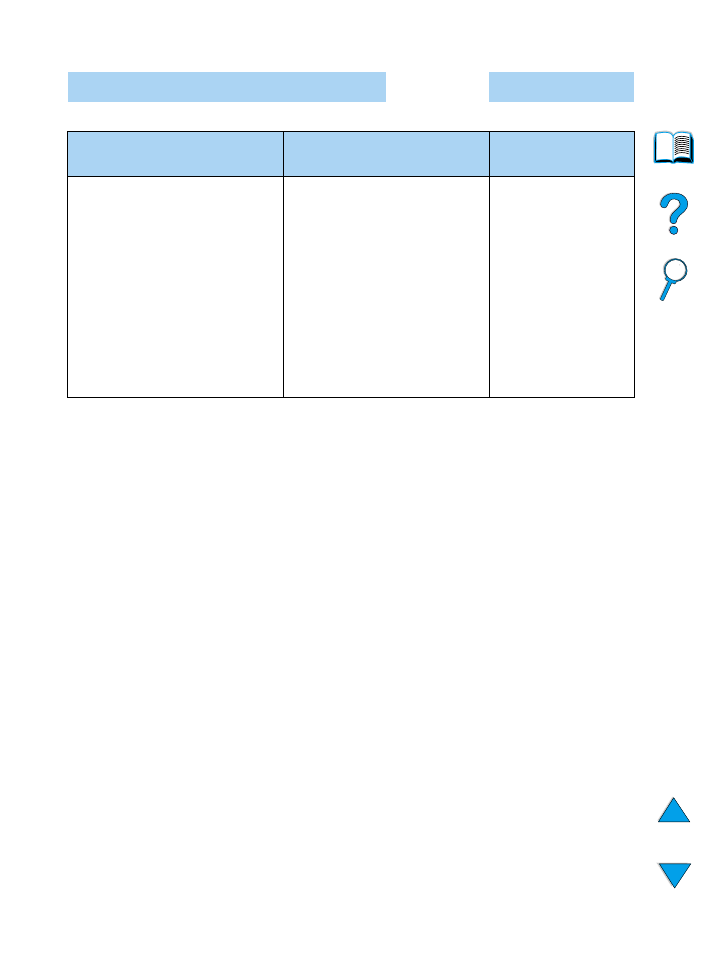
142
Kapitel 4 - Felsökning
SW
Skrivs dokumentet ut som förväntat?
(forts.)
JA
➜
Gå till steg
5.
NEJ
Utskriften är felaktigt
formaterad.
Sidorna matas felaktigt eller
är skadade.
Fel på
utskriftskvaliteten.
• Kontrollera att du använder rätt
skrivardrivrutin (se “Välj rätt
skrivardrivrutin för dina behov” på
sidan 37).
• Kontrollera
programinställningarna. (Mer
information finns i hjälpen till
programmet.)
• Prova med ett annat teckensnitt.
• De inlästa resurserna kan ha
försvunnit. Du kan behöva läsa in
dem på nytt.
• Kontrollera att papperet är rätt
påfyllt och att ledarna inte är
placerade för nära eller för långt
från pappersbunten.
• Om du inte kan skriva ut på
papper i specialformat, se
“Riktlinjer för att skriva ut på
papper med specialstorlek” på
sidan 63.
• Om sidorna är skrynkliga eller
böjda eller om sidbilden är sned
på sidan, se “Åtgärda fel på
utskriftskvaliteten” på
sidan 129.
• Ändra utskrifts-
upplösningen (se
“UPPLÖSNING=
FASTRES 1200” på
sidan 222).
• Kontrollera att
funktionen REt är
inkopplad (se
“RET=NORMAL” på
sidan 222).
• Gå till “Åtgärda fel på
utskriftskvaliteten” på
sidan 129.
➜
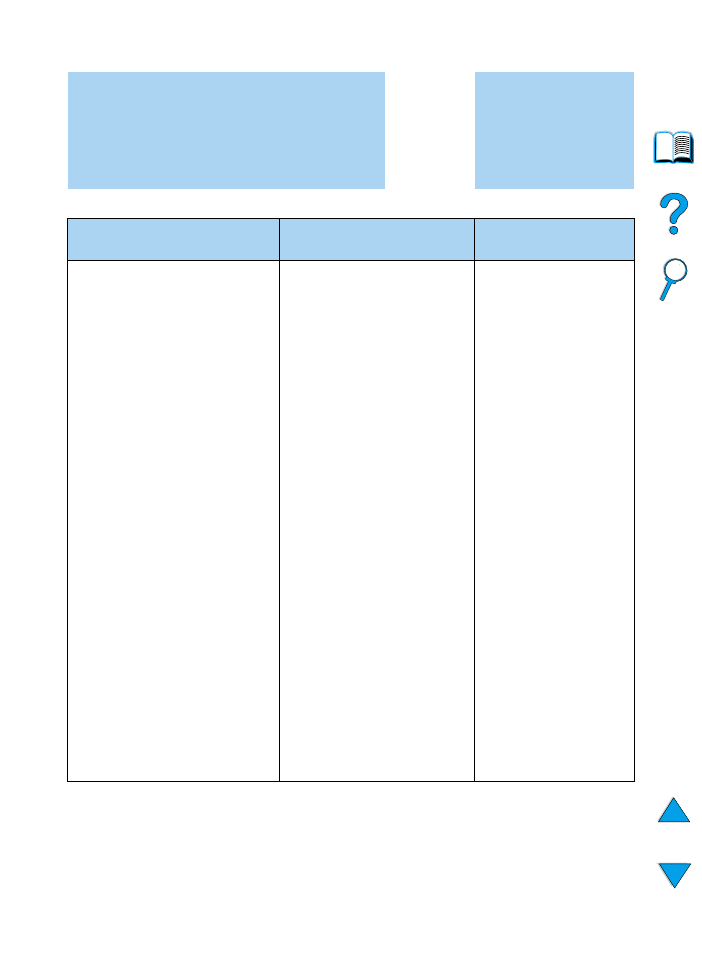
SW
Bestämma skrivarfel 143
5
Väljer skrivaren rätt fack,
utmatningsenhet och tillbehör för
pappershantering?
JA
➜
För andra fel,
kontrollera innehålls-
förteckningen,
sakregistret eller
onlinehjälpen till
skrivarprogrammet.
NEJ
Skrivaren hämtar papper från
fel fack.
Ett tillbehör fungerar inte på
rätt sätt.
Ett annat meddelande
än
REDO
visas.
• Mer information finns i “Anpassa
vilket fack som används för
utskrift” på sidan 68.
• Kontrollera att pappersfacken är
inställda för rätt pappersstorlek
och typ (se “Fylla på papper i
fack 2, 3 och 4” på sidan 47).
Skriv ut en konfigurationssida
om du vill se de aktuella
fackinställningarna (se
“Konfigurationssida” på
sidan 153).
• Kontrollera att inställningen för
fack (eller papperstyp) i
skrivardrivrutinen eller
programmet är riktig.
(Inställningar i skrivardrivrutinen
och programmet åsidosätter
inställningarna på
kontrollpanelen.)
• Om du inte vill skriva ut från
fack 1 ska du ta bort allt papper
från detta eller ändra
inställningen
FACK 1, LÄGE
till
MAGASIN
(se “Anpassa
användningen av fack 1” på
sidan 69). Papper som ligger i
fack 1 kommer att skrivas ut
först.
• Om du vill skriva ut från fack 1,
men inte kan välja facket från ett
program, se “Anpassa
användningen av fack 1” på
sidan 69.
• Skriv ut en konfigurationssida
för att kontrollera att
tillbehöret är rätt installerat
och att det fungerar som det
ska (se “Konfigurationssida”
på sidan 153).
• Konfigurera skrivardrivrutinen
för de installerade tillbehören
(se onlinehjälpen till
programmet).
• Stäng av skrivaren och starta
den igen.
• Kontrollera att du använder ett
tillbehör som är avsett för den
här skrivaren.
• Om det inte går att skriva ut på
båda sidorna på enheten för
dubbelsidig utskrift ska du
kontrollera att det bakre
utmatningsfacket är stängt.
• Om det inte går att skriva ut på
båda sidorna på enheten för
dubbelsidig utskrift kan du
behöva installera ytterligare
minne (se “Skrivarminne och
utökning” på sidan 235).
• Gå till “Förstå
skrivarmeddelanden”
på sidan 111.
➜
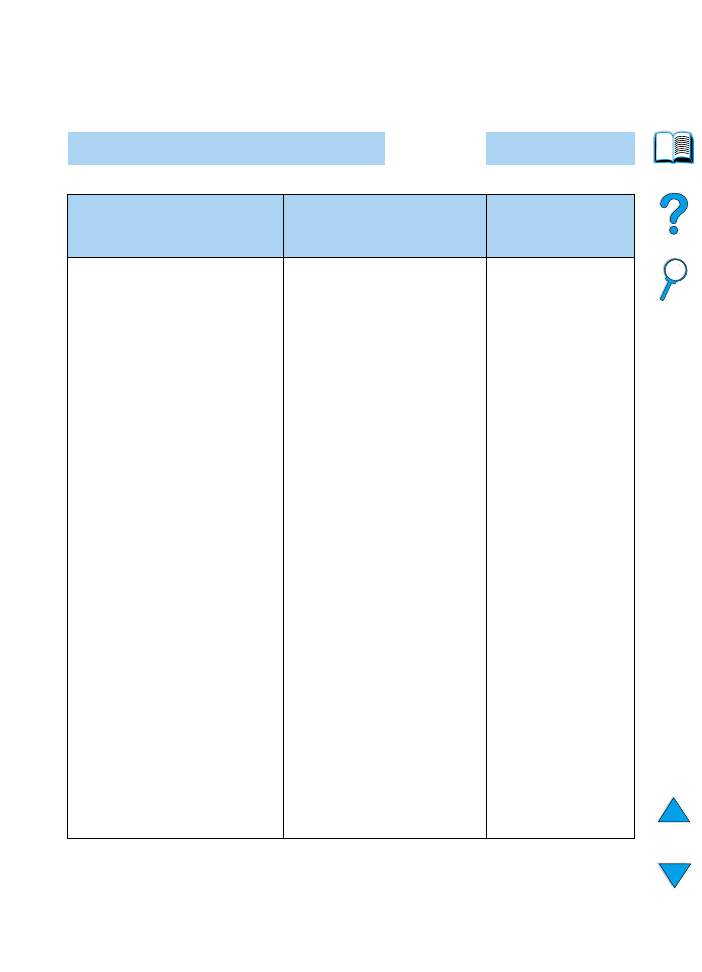
144
Kapitel 4 - Felsökning
SW